AutoCAD LT является мощным инструментом для создания и редактирования графики в 2D. Однако, для того чтобы в полной мере использовать все возможности этой программы, многим пользователям требуется расширение ее функционала с помощью языка программирования Lisp.
Lisp (от "LISt Processing") – это один из самых выразительных и гибких языков программирования, который широко используется в сфере компьютерной графики. Установка Lisp в AutoCAD LT позволяет добавлять новые команды, функции и процедуры, что значительно увеличивает эффективность работы с программой.
Установка Lisp в AutoCAD LT не является сложной задачей, особенно если вы имеете представление о базовых принципах работы данной программы. В этой подробной инструкции мы рассмотрим все этапы установки Lisp и научим вас настраивать AutoCAD LT для работы с этим языком программирования.
Установка Lisp в AutoCAD LT: подробная инструкция
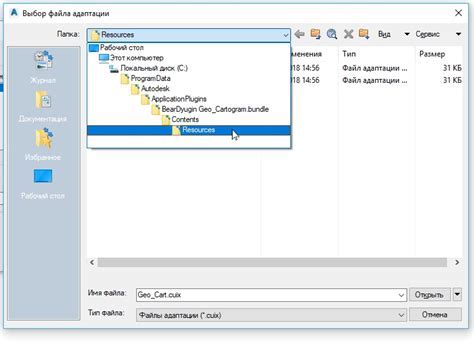
В этой подробной инструкции мы расскажем, как установить Lisp в AutoCAD LT:
| Шаг | Действие |
|---|---|
| 1 | Загрузите Lisp-файл с расширением .lsp, который вы хотите установить. Вы можете найти готовые Lisp-скрипты в Интернете или создать свой. |
| 2 | Откройте AutoCAD LT. |
| 3 | Введите команду "APPLOAD" в командной строке AutoCAD LT или выберите соответствующий пункт в меню "Инструменты". |
| 4 | В появившемся диалоговом окне "Загрузчик приложений" нажмите кнопку "Добавить", чтобы добавить Lisp-файл в список загружаемых приложений. |
| 5 | Выберите Lisp-файл в проводнике и нажмите кнопку "Открыть". |
| 6 | Проверьте, что Lisp-файл добавлен в список загружаемых приложений в диалоговом окне "Загрузчик приложений". |
| 7 | Нажмите кнопку "Загрузить", чтобы загрузить Lisp-файл. |
| 8 | Подтвердите загрузку Lisp-файла и закройте диалоговое окно "Загрузчик приложений". |
| 9 | Теперь Lisp-функции должны быть доступны в AutoCAD LT. |
Теперь вы знаете, как установить Lisp в AutoCAD LT. Не забудьте сохранить свои Lisp-файлы в безопасном месте и регулярно делать их резервные копии, чтобы не потерять свои настройки и функции.
Подготовка к установке Lisp в AutoCAD LT
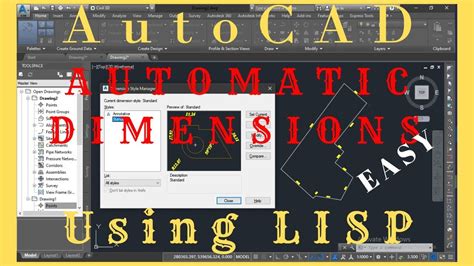
Перед началом установки Lisp в AutoCAD LT необходимо выполнить несколько предварительных шагов:
- Убедитесь, что у вас установлена последняя версия AutoCAD LT. Lisp-программы могут не работать на устаревших версиях программы.
- Определите, поддерживается ли вашей версией AutoCAD LT использование Lisp-программ. Некоторые более дешевые версии программы могут ограничивать возможности использования Lisp.
- Заранее найдите нужную вам Lisp-программу и скачайте ее на ваш компьютер. Обычно Lisp-программы представлены в виде файлов с расширением ".lsp".
- Определите место, куда будет скопирована Lisp-программа. Рекомендуется создать отдельную папку или папку в директории AutoCAD LT, чтобы упростить поиск программы в программе.
После выполнения этих шагов вы будете готовы к установке Lisp в AutoCAD LT и сможете перейти к следующему этапу.